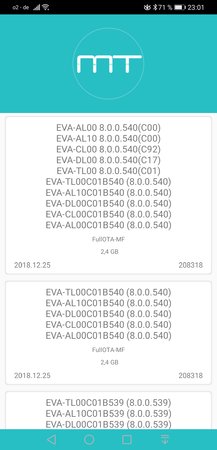F
fuba82
Neues Mitglied
- 5
Der Magisk Root scheint nicht zu 100% zu funktionieren.
Bei einigen Apps die Root benötigen wie z.b Titanium Backup oder Lucky Patcher sieht man "kurz" ein weißes Bild welches aber sofort wieder verschwindet (wahrscheinlicher Versuch auf Root Zugriff) und danach hängen die Apps und das system ist bis zur Beendigung der App extrem langsam (wahrscheinlich CPU last hoch, noch nicht kontrolliert).
Habe es mit der hier angebotenen Ramdisk so wie mit einer Manuell gepatchten Ramdisk aus meinem Image versucht.
Root wird zwar "angezeigt" auch im Root Checker, aber immer das gleiche problem -> Root App startet -> kurz weißes Bild -> App hängt.
Hat(te) wer dieses Problem und weiß eventuell eine Lösung oder Alternative zu Magisk?
Danke im Voraus
Bei einigen Apps die Root benötigen wie z.b Titanium Backup oder Lucky Patcher sieht man "kurz" ein weißes Bild welches aber sofort wieder verschwindet (wahrscheinlicher Versuch auf Root Zugriff) und danach hängen die Apps und das system ist bis zur Beendigung der App extrem langsam (wahrscheinlich CPU last hoch, noch nicht kontrolliert).
Habe es mit der hier angebotenen Ramdisk so wie mit einer Manuell gepatchten Ramdisk aus meinem Image versucht.
Root wird zwar "angezeigt" auch im Root Checker, aber immer das gleiche problem -> Root App startet -> kurz weißes Bild -> App hängt.
Hat(te) wer dieses Problem und weiß eventuell eine Lösung oder Alternative zu Magisk?
Danke im Voraus